TS ist eine Video-Transport-Stream-Datei, die hauptsächlich zum Speichern von MPEG-2-komprimierten Videodaten auf DVDs verwendet wird. Sie können problemlos eine Folge mehrerer TS-Dateien von DVDs erhalten. Suchen Sie nach einer einfachen, insbesondere kostenlosen Möglichkeit, mehrere TS-Dateien zusammenfügen?
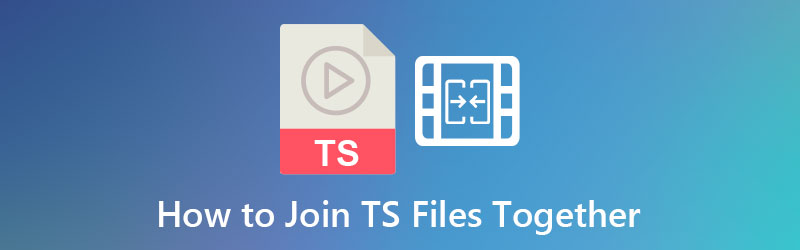
Dieser Beitrag teilt 3 effektive Methoden zum Kombinieren und TS-Dateien zusammenführen in ein einzelnes Video. Zum Zusammenführen von zwei oder mehreren Videoclips werden Ihnen 3 großartige TS-Joiner-Tools empfohlen.
Teil 1. So beschneiden Sie Videos mit Adobe Premiere
Adobe Premiere Pro ist ein ultimatives Videobearbeitungsprogramm, mit dem Sie unerwünschte Ränder aus einem Clip entfernen können. Es gilt als eine der umfassendsten Software, die professionelle Videoeditoren verwenden. Es wäre hilfreich, wenn Sie die Software bei der Videoproduktion verwenden würden, vor allem ein erfahrener Videoeditor. Als Anfänger stehen Ihnen mehrere Lösungen zur Verfügung, aber Adobe Premiere Pro ist das Geld wert, das Sie dafür ausgeben. Diese Videobearbeitung hat eine komplexe Benutzeroberfläche, ist aber mit vielen hervorragenden Funktionen ausgestattet. Im Folgenden finden Sie die Schritte in Premiere Pro zum Zuschneiden von Videos.
Schritt 1.Laden Sie Adobe Premiere Pro herunter
Laden Sie zunächst Adobe Premiere Pro herunter, indem Sie auf die offizielle Website des Tools gehen.
Schritt 2.Importieren Sie den Clip, den Sie zuschneiden möchten
Stellen Sie dann sicher, dass Sie Ihren Videoclip hochladen. Gehen Sie dazu zu Datei > Importieren. Wählen Sie das Video aus, das Sie zuschneiden möchten.
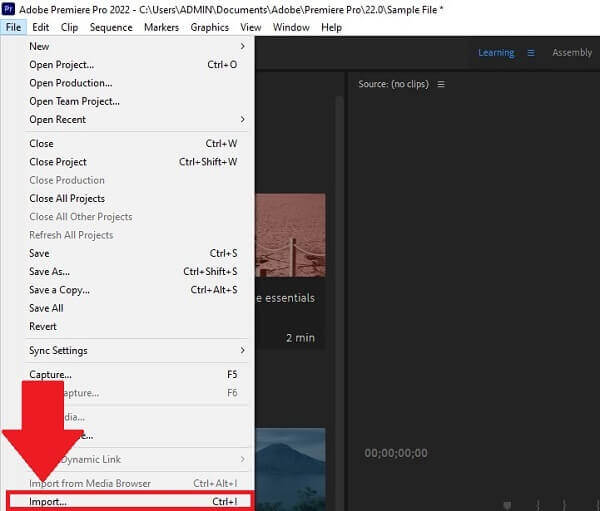
Schritt 3.Navigieren Sie durch den Videoeffekt
Suche nach Videoeffekt > Transformieren > ZuschneidenZiehen Sie die Zuschneideschaltfläche auf den Videoclip auf der rechten Seite des Bildschirms.
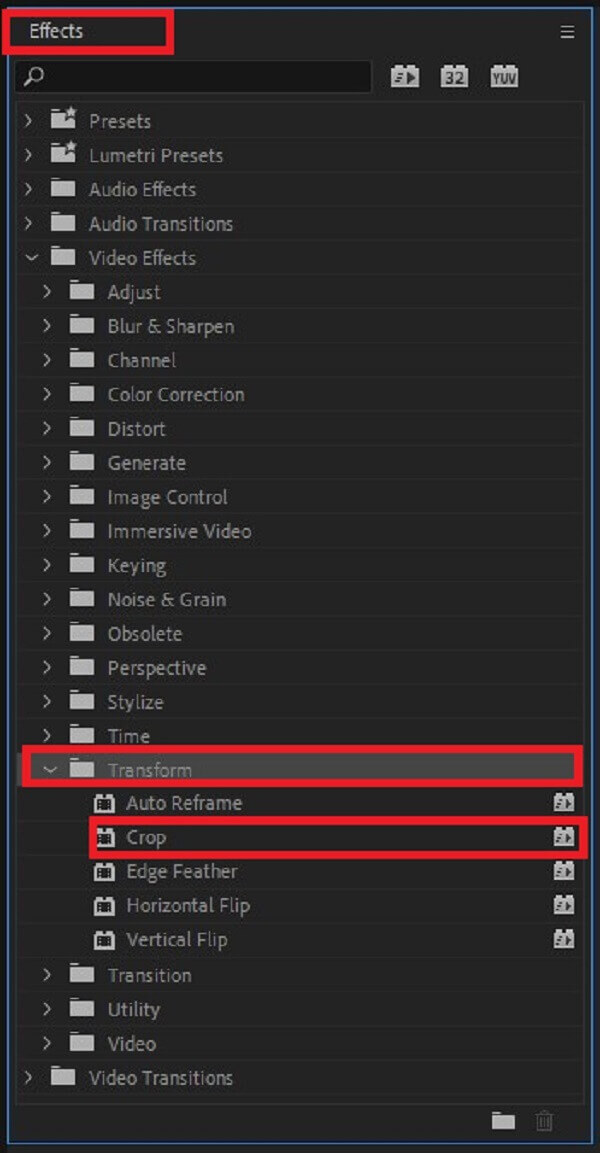
Schritt 4.Festlegen der Zuschneideeinstellung
Nachdem Sie Ihrem Clip in Adobe Premiere einen Zuschnitt hinzugefügt haben, schneiden Sie das Video jetzt zu. Gehen Sie zu Effektsteuerung und wählen Sie die Zuschneidemaße für die untere, obere, rechte und linke Seite des Clips aus.
Notiz: Stellen Sie sicher, dass das Seitenverhältnis Ihres zuvor zugeschnittenen Videos mit dem für das gewünschte Ausgabeformat gewünschten übereinstimmt, bevor Sie fortfahren
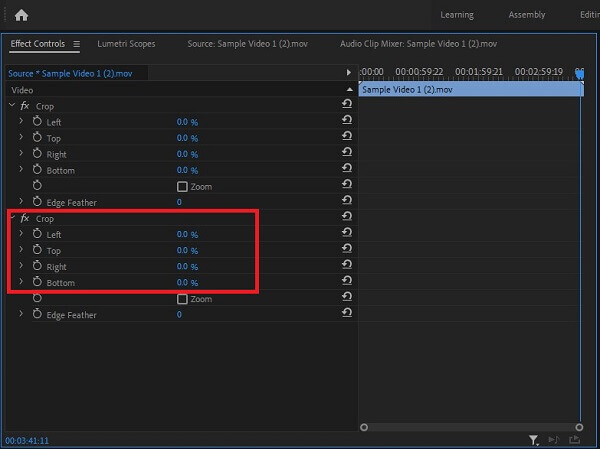
Schritt 5.Vorschau des zugeschnittenen Videos
Nach dem Zuschneiden können Sie Ihr Video nun ansehen, indem Sie auf Registerkarte „Quelle“ bevor Sie es konvertieren.
Tipp: Bevor Sie bearbeitete Videos vom Computer nehmen oder auf einer Festplatte speichern, sollten Sie sie sich in der Regel zuerst ansehen. Überprüfen Sie das Video, um sicherzustellen, dass Ihre Beschneidungsbeschränkung angemessen ist und den eigentlichen Inhalt des Videos nicht beeinträchtigt.
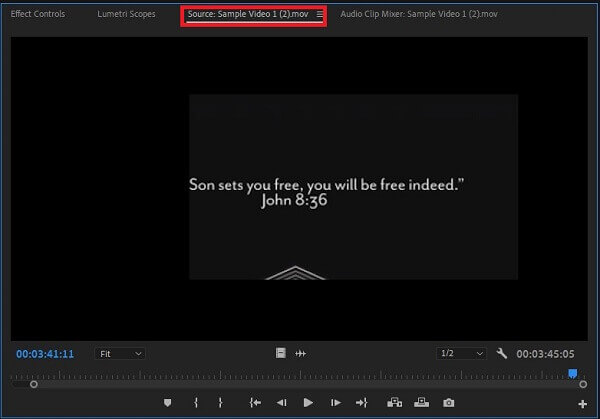
Schritt 6.Exportieren Sie das Video jetzt
Um Ihren neu zugeschnittenen Videoclip zu genießen, klicken Sie auf Export Schaltfläche in der rechten Ecke der Benutzeroberfläche.
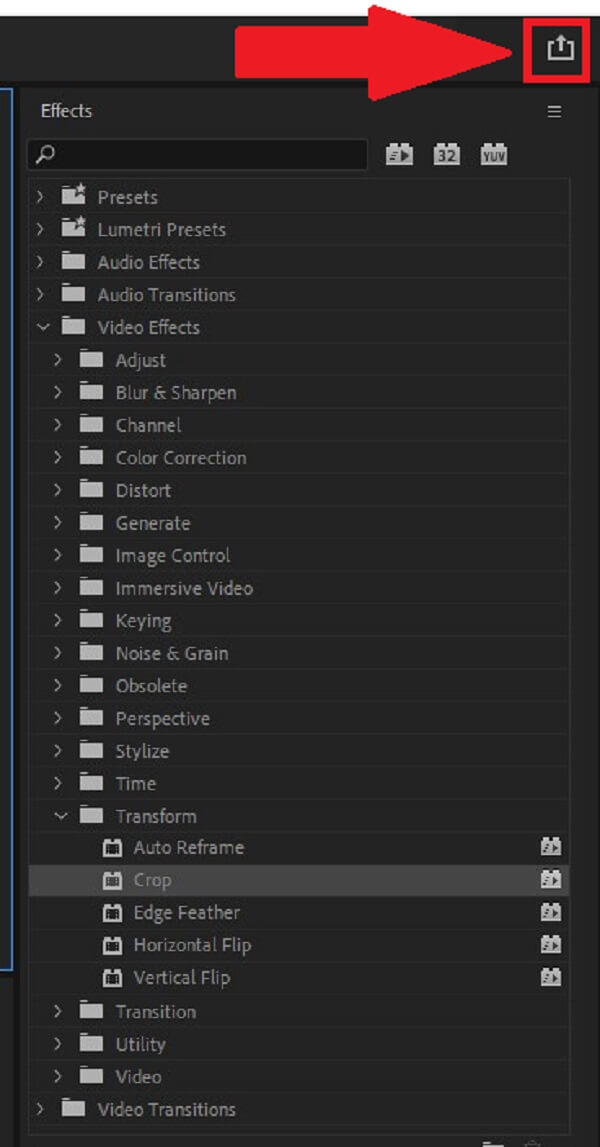
Teil 2.Schritt-für-Schritt-Anleitung zur Größenanpassung eines Videos mit Premiere
Sie können die Größe eines Videos in Premiere ändern, um es nach Bedarf zu vergrößern oder zu verkleinern. Hierzu können Sie verschiedene Ansätze verwenden. Hier erfahren Sie, wie Sie das Seitenverhältnis und die Bildgröße in Premiere ändern können.
Einstellen der Framegröße des Videos
Adobe Premiere Pro versucht automatisch, das Pixel-Seitenverhältnis des Eingabebilds anzupassen. Wenn das Pixel-Seitenverhältnis eines Assets immer noch verzerrt ist, können Sie es manuell ändern, um den Fehler zu beheben. Es ist wichtig, die Pixel-Seitenverhältnisse zu korrigieren, bevor die Frame-Seitenverhältnisse angeglichen werden. Dies ist notwendig, da ein ungenaues Frame-Seitenverhältnis durch eine Fehlberechnung des Pixel-Seitenverhältnisses entstehen kann. Zum Einstellen der Frame-Größe des Videos sind die folgenden einfachen Schritte zu befolgen.
Schritt 1.Starten Sie Adobe Premiere Pro. Klicken Sie auf Datei > Neu > Sequenz.
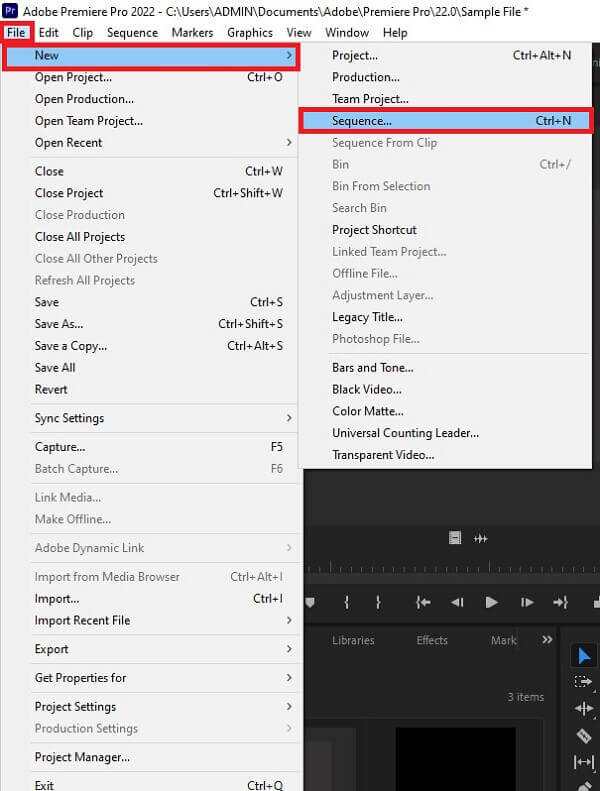
Schritt 2.Klicken Sie dann in der Menüleiste auf Sequenz > Sequenzeinstellungen.
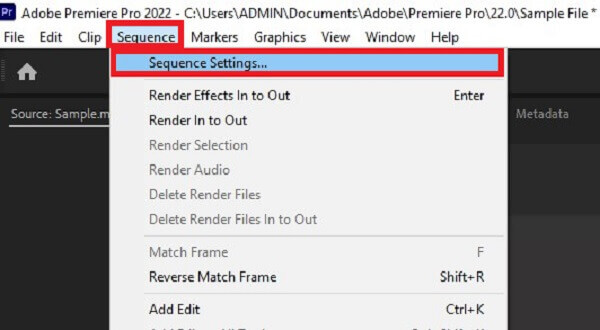
Schritt 3.Sie werden zum neuen Popup-Fenster weitergeleitet. Sie können die Bildgröße des Videos horizontal oder vertikal nach Ihren Wünschen ändern. Wenn Sie fertig sind, klicken Sie auf OK Taste.
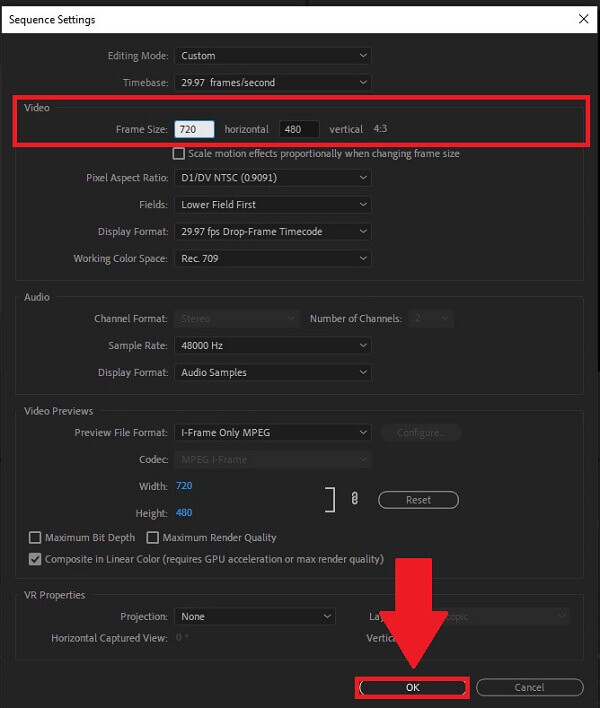
Ändern des Seitenverhältnisses von Videos in Premiere
Um das Seitenverhältnis in Premiere zu ändern, folgen Sie der nachstehenden Anleitung.
Schritt 1.Laden Sie Adobe Premiere herunter und führen Sie es aus.
Schritt 2.Lokalisieren Reihenfolge und gehe zu Sequenzeinstellungen.
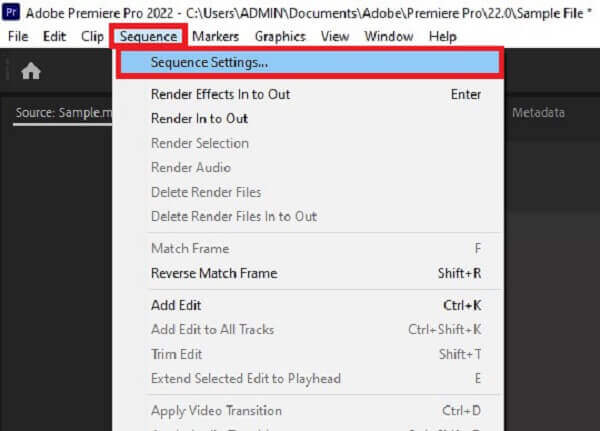
Schritt 3.Nach dem Klicken auf die Sequenzeinstellungen wird ein Fenster angezeigt. Navigieren Sie zu Pixel-Seitenverhältnis. Aus der Liste der Seitenverhältnisse können Sie das gewünschte Verhältnis auswählen. Klicken Sie abschließend auf OK Schaltfläche, um die Änderungen zu speichern.
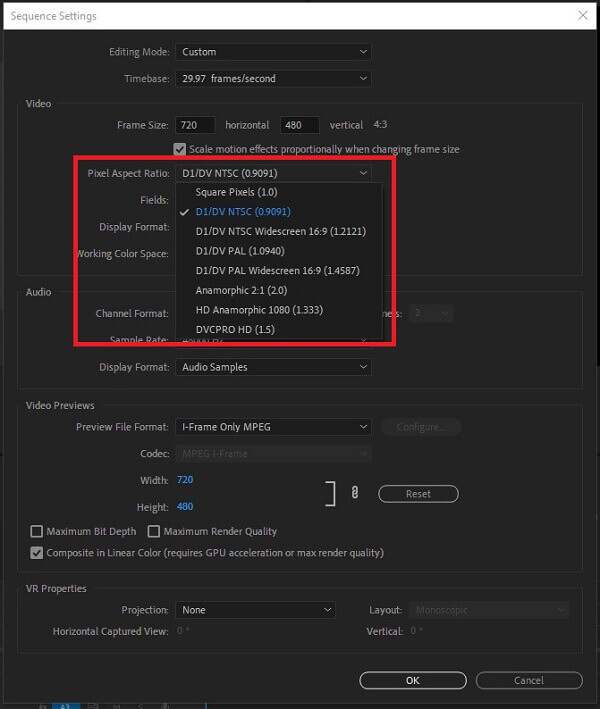
Teil 3.Einfachere Methode zum Zuschneiden von Videos auf dem Computer
Wenn Sie denken, dass das Zuschneiden eines Videos in Premiere ziemlich kompliziert ist, machen Sie sich keine Sorgen. Wir kümmern uns darum. Videokonverter Ultimate macht es einfach, Ihre Videos auf möglichst natürliche Weise zuzuschneiden. Es ist Ihre All-in-One-Software zur Foto- und Videobearbeitung. Mit dieser Software können Sie Ihr Video drehen, trimmen, schneiden, spiegeln und zuschneiden, bevor Sie es in das Format Ihrer Wahl konvertieren. Genießen Sie die Bearbeitung, während Sie Ihre Datei gleichzeitig in hochwertige Videos in 8K/5K/4K/1080p konvertieren, ohne die Originalqualität zu beeinträchtigen.
Darüber hinaus verfügt es über eine unkomplizierte Benutzeroberfläche, sodass selbst Anfänger die Einfachheit des Tools zu schätzen wissen. Abgesehen von den genannten Funktionen können Sie mit dem Programm Ihr animiertes GIF-Video mit hochwertiger Ausgabe erstellen und Ihre Dateien in mehr als 500 verschiedene Video- und Audioformate konvertieren. Es besteht kein Zweifel, dass dieses Tool Millionen von Menschen anzieht. In der Zwischenzeit finden Sie hier einige einfache Verfahren, mit denen Sie Videos schnell und effizient zuschneiden können.
Unterscheidungsmerkmale
- 1. Kann konvertierte Videos auf fast allen Betriebssystemen abspielen
- 2. Funktioniert mit mehr als 500 Audio- und Videoformaten
- 3. Erstellt GIF und Video komprimieren Dateien
- 4. Spielt und konvertiert hochwertige Videos in 8K/5K/4K/1080p
Kostenfreier Download
Für Windows
Sicherer Download
Kostenfreier Download
für macOS
Sicherer Download
Schritt 1.Starten Sie das Konvertierungstool
Laden Sie zunächst die Video Converter Ultimate-Software herunter und installieren Sie sie, indem Sie die offizielle Website besuchen. Andernfalls können Sie auf eines der oben aufgeführten Download-Symbole klicken.
Schritt 2.Laden Sie den Clip herunter, den Sie zuschneiden möchten
Anschließend gibt es zwei Möglichkeiten, Ihr Video in die Hauptoberfläche zu importieren. Ziehen Sie zunächst Ihre Datei per Drag & Drop in die Mitte der Oberfläche. Alternativ klicken Sie auf das Dateien hinzufügen Option, um mit dem Importieren Ihrer Datei zu beginnen.
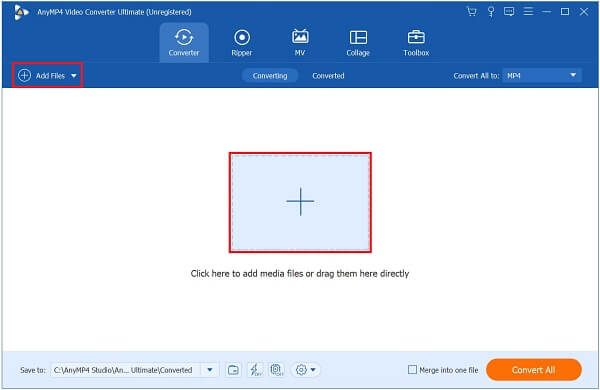
Schritt 3.Suchen Sie nach der Schaltfläche „Bearbeiten“
Nachdem Sie den Videoclip erfolgreich importiert haben, klicken Sie auf Bearbeiten Schaltfläche neben dem neu hinzugefügten Videoclip.
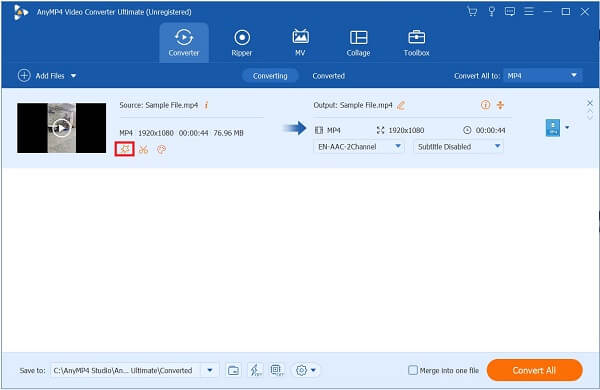
Schritt 4.Den Videoclip zuschneiden
Nach dem Klicken auf die Schaltfläche „Bearbeiten“ gelangen Sie zu einem anderen Fenster. Gehen Sie zu Drehen und Zuschneiden, und schneiden Sie das Video manuell zu, indem Sie den Lenker bewegen, oder Sie können den Zuschneidebereich des Videos automatisch auswählen. Wenn das Video eingestellt ist, klicken Sie auf OK Taste.
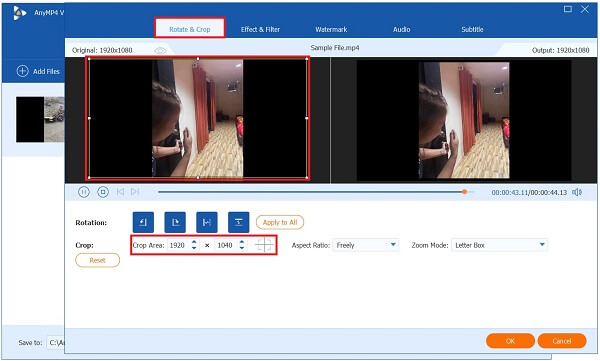
Schritt 5.Verbessern Sie das Video
Vor der Konvertierung können Sie auf die Video verbessern um die Auflösung zu ändern, Videorauschen zu entfernen, die Helligkeit anzupassen und Videowackeln zu reduzieren. Dann drücken Sie Speichern.
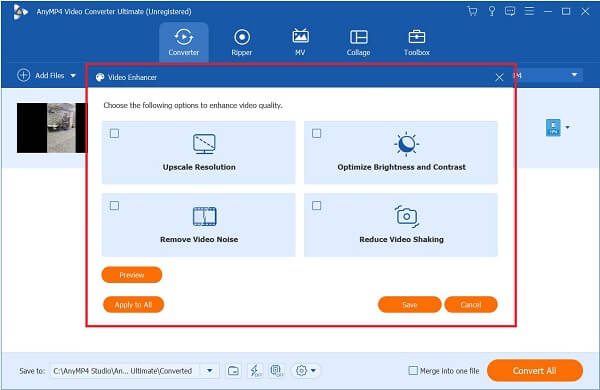
Schritt 6.Transformieren Sie das Video jetzt
Klicken Sie abschließend auf das Konvertieren alle Schaltfläche, um Ihr neu zugeschnittenes Video zu speichern.
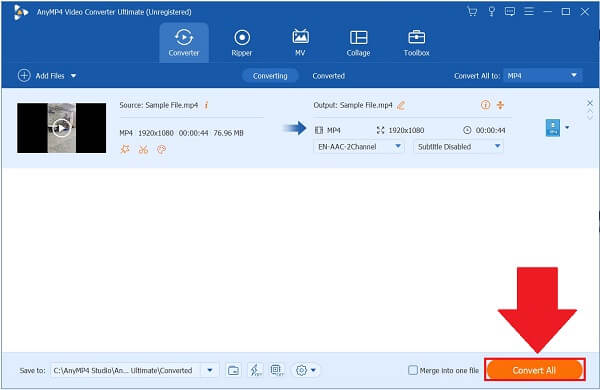
Teil 4. Häufig gestellte Fragen zum Zuschneiden von Videos in Premiere
-
Wo finde ich die zugeschnittenen Videos, nachdem ich sie in Premiere konvertiert habe?
Adobe Premiere Pro speichert automatisch einen Ordner für jedes Projekt, das Sie erstellen. Der Ordner, in dem Premiere das zuletzt zugeschnittene Video gespeichert hat, befindet sich neben der folgenden Projektdatei, in der Nähe der Ordner „Audiovorschau“ und „Videovorschau“. Und Sie können Exportieren Sie Ihr mit Premiere Pro erstelltes Video in MP4, FLV und andere gängige Formate
-
Warum kann ich die Bildgröße meines Videos in Premiere nicht ändern?
Wenn Sie die Framegröße des Clips nicht ändern können, liegt das daran, dass sie bereits automatisch basierend auf dem Bearbeitungsmodus des Clips eingestellt ist. Um sie zu ändern, suchen Sie Sequenz > Sequenzeinstellungen. Suchen Sie die Bearbeitungsmodus und ändern Sie es in Brauch.
-
Wie kann ich in Premiere Pro ein Video vergrößern?
Wählen Sie ein Video in Ihrer Timeline aus. Wählen Sie dann Effektsteuerungsfenster > Skalieren > Position Eigenschaften. Wählen Sie als Nächstes die Stoppuhr aus und weisen Sie einen Keyframe für Skalierung und Position zu, um Keyframing zu aktivieren.
Einpacken
Damit ist die Diskussion beendet! Adobe Premiere Pro ist zweifellos in der Lage, Ihre Probleme beim Zuschneiden von Videos zu lösen. Und Sie können verschiedene Möglichkeiten erlernen, Videos in Premiere zuschneiden aus diesem Beitrag. Wenn Sie jedoch die Lernkurve von Adobe Premiere Pro zu hoch finden, Videokonverter Ultimate ist praktisch und mit zahlreichen empfehlenswerten Funktionen ausgestattet, die das Zuschneiden von Videos zum Kinderspiel machen. Laden Sie es jetzt herunter und probieren Sie es aus!

